L’outil Annotation  contient un outil de sélection et inclut la commande Flip Annotation (Retourner l’annotation)
contient un outil de sélection et inclut la commande Flip Annotation (Retourner l’annotation)  qui permet de sélectionner une entité annotation et de la faire pivoter de 180 degrés. Cet outil est disponible dans la fenêtre Modify Features (Modifier des entités).
qui permet de sélectionner une entité annotation et de la faire pivoter de 180 degrés. Cet outil est disponible dans la fenêtre Modify Features (Modifier des entités).
Pour le retournement d’une annotation, tenez compte des points suivants :
- L’outil de sélection des annotations sélectionne seulement des entités annotations et exclut les autres types d’entités d’une sélection.
- Vous pouvez retourner une entité annotation qui est configurée pour suivre une entité.
- Pour éviter toute rotation ou mise à l’échelle involontaire, décochez la case Enable rotate and resize (Activer la rotation et le redimensionnement).
Retourner le texte
Pour inverser la direction d’une entité annotation, procédez comme suit :
- Ajoutez vos données et configurez les paramètres de mise à jour.
Vérifiez que la couche d’entités que vous mettez à jour est modifiable, que le système de coordonnées attribué à la carte active convient aux types de mises à jour que vous réalisez et que la capture est configurée pour travailler plus précisément et efficacement.
Remarque :
Pour migrer les entités annotation depuis ArcMap, créez une sauvegarde et mettez à niveau la classe d’entités. De même, il vous faudra peut-être mettre à niveau les annotations créées dans des versions antérieures de ArcGIS Pro. Pour en savoir plus, reportez-vous à la rubrique Gérer les classes d’entités annotation.
- Dans l’onglet Edit (Mise à jour) du ruban, cliquez sur Modify (Modifier)
 dans le groupe Features (Entités).
dans le groupe Features (Entités).La fenêtre Modifier des entités apparaît.
- Cliquez sur l’outil Annotation
 .
.Pour localiser l’outil, développez Alignment (Alignement) ou saisissez Anno dans la zone de texte Search (Rechercher).
- Pour éviter toute rotation ou mise à l’échelle involontaire, décochez la case Enable rotate and resize (Activer la rotation et le redimensionnement).
- Cliquez sur l’outil Select an annotation feature (Sélectionner une entité annotation)
 et sélectionnez l’entité annotation.
et sélectionnez l’entité annotation.Conseil :
Si vous sélectionnez plusieurs entités, effectuez une nouvelle sélection. Vous pouvez également cliquer sur l’entité dans la vue de sélection pour la faire clignoter dans la carte, appuyer sur le bouton droit de la souris, puis sélectionner Only Select This (Sélectionner uniquement cet élément)
 .
.Le texte est entouré d’une zone de sélection.
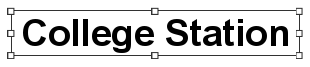
- Cliquez avec le bouton droit sur l’entité, puis sélectionnez Flip (Inverser)
 .
.L’entité annotation est pivotée de 180 degrés.
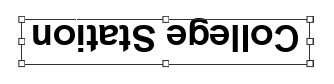
- Pour terminer l’entité, cliquez sur Finish (Terminer)
 dans la barre d’outils de mise à jour des annotations, ou appuyez sur la touche F2.
dans la barre d’outils de mise à jour des annotations, ou appuyez sur la touche F2.
Vous avez un commentaire à formuler concernant cette rubrique ?